Qhov wikiHow qhia koj yuav ua li cas qhib DHCP (Dynamic Host Configuration Protocol) ntawm koj lub router. DHCP yuav cia li muab tus IP tshwj xeeb rau txhua lub cuab yeej ntawm lub router network. Qhov no yog txhawm rau xyuas kom tsis muaj cov cuab yeej sib koom tib tus IP chaw nyob, uas tuaj yeem ua teeb meem nrog kev txuas.
Kauj ruam
Ntu 1 ntawm 2: Nrhiav Chaw Nyob Router
Windows lub computer

Kauj Ruam 1. Xyuas kom lub computer txuas nrog internet
Koj yuav tsis tuaj yeem pom koj tus router qhov chaw nyob yog tias koj lub computer tsis txuas nrog internet.
Koj tuaj yeem txuas koj lub khoos phis tawj rau koj lub router yog tias lub wireless txuas tsis ua haujlwm
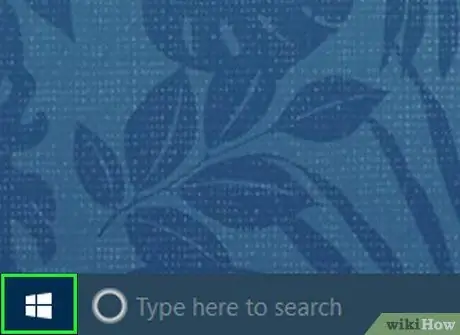
Kauj Ruam 2. Mus Pib

Ua qhov no los ntawm txhaj lub Windows logo nyob rau hauv kaum sab laug.
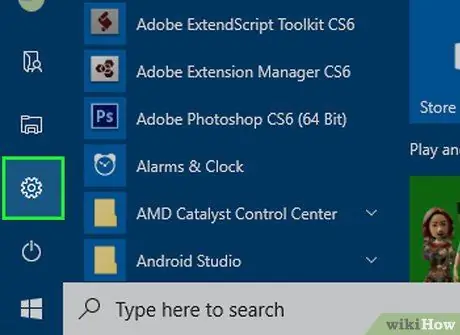
Kauj Ruam 3. Nyem Qhov Chaw

Cov ntawv qhia zaub mov no yog nyob rau sab laug sab laug ntawm Start window.

Kauj Ruam 4. Nyem Network & internet

Nws yog lub ntiaj teb zoo li lub cim ntawm nplooj ntawv Chaw.
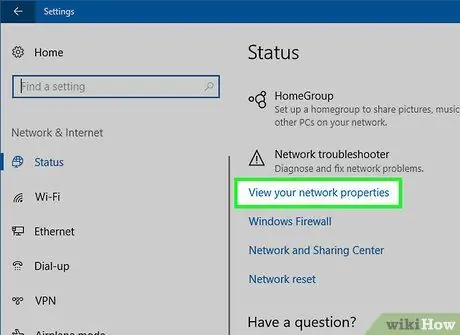
Kauj Ruam 5. Nyem Saib koj lub network khoom
Qhov kev xaiv no yog nyob hauv qab ntawm nplooj ntawv. Tej zaum koj yuav tau nqes mus rau qhov screen kom pom nws.

Kauj Ruam 6. Nrhiav tus lej "Default Gateway"
Nov yog tus router qhov chaw nyob, uas koj yuav siv los nkag rau router lub nplooj ntawv. Los ntawm nplooj ntawv no, koj tuaj yeem hloov kho DHCP chaw.
Mac computer

Kauj Ruam 1. Xyuas kom lub computer txuas nrog internet
Koj yuav tsis tuaj yeem pom koj tus router qhov chaw nyob yog tias koj lub computer tsis txuas nrog internet.
Koj tuaj yeem txuas koj lub khoos phis tawj rau koj lub router yog tias lub wireless txuas tsis ua haujlwm
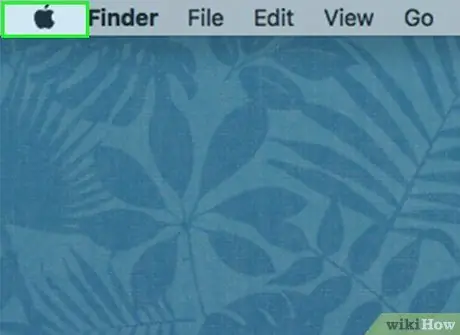
Kauj ruam 2. Qhib Apple cov ntawv qhia zaub mov

Ua qhov no los ntawm txhaj Apple logo nyob rau sab saud sab laug ntawm koj lub Mac lub vijtsam.
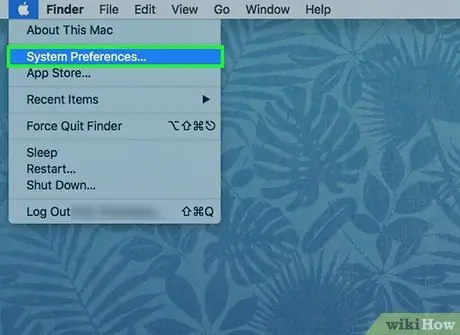
Kauj Ruam 3. Nyem System Preferences
Nws yog nyob rau sab saum toj ntawm Apple cov ntawv qhia zaub mov nco-down.
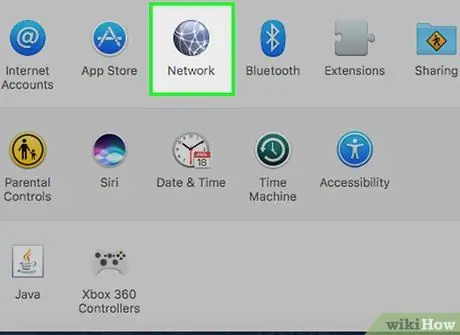
Kauj Ruam 4. Nyem Network
Lub ntiaj teb zoo li lub cim no nyob ntawm nplooj ntawv System Preferences.
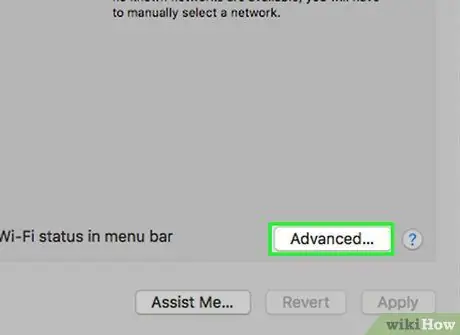
Kauj Ruam 5. Nyem rau Advanced nyob hauv nruab nrab ntawm nplooj ntawv
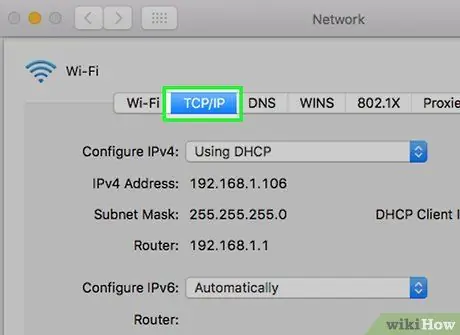
Kauj Ruam 6. Nyem rau TCP/IP tab
Cov ntawv no yog nyob rau sab saum toj ntawm Advanced window.
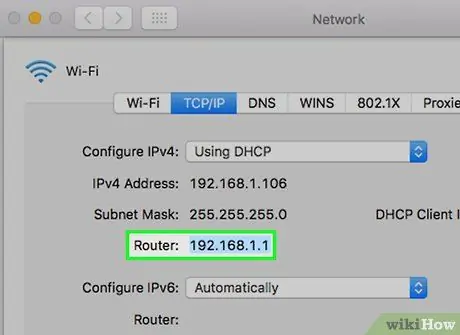
Kauj Ruam 7. Nrhiav tus lej "Router: ". Nov yog qhov chaw nyob ntawm tus router, uas koj yuav siv los nkag rau router lub nplooj ntawv. Los ntawm nplooj ntawv no, koj tuaj yeem hloov kho DHCP chaw.
Ntu 2 ntawm 2: Pab kom DHCP
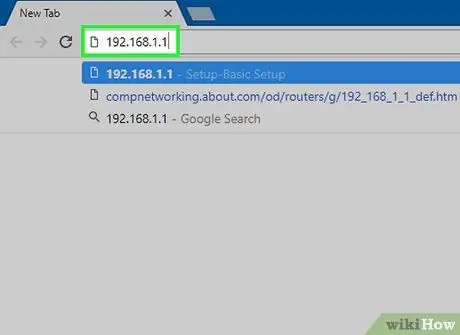
Kauj Ruam 1. Pib lub web browser, tom qab ntawd nkag mus rau qhov chaw nyob ntawm koj tus router
Nplooj ntawv router yuav qhib.
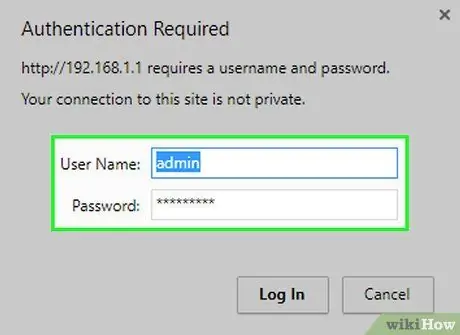
Kauj Ruam 2. Nkag mus rau nplooj ntawv router thaum hais kom sai
Qee tus routers yog username thiab password tiv thaiv. Yog tias koj tsis tau hloov koj tus router tus password, sim nrhiav tus password hauv koj lub router phau ntawv qhia.
- Koj tseem tuaj yeem tshawb xyuas tus lej tus lej thiab lub npe ntawm tus router online kom pom lub npe siv tsis raug thiab tus lej nkag mus rau lub router ntawd.
- Yog tias koj tau hloov koj tus password, tab sis tsis nco qab nws, rov pib dua koj lub router rau lub Hoobkas pib dua koj lub cuab yeej.
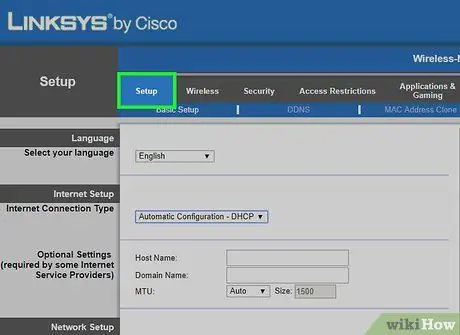
Kauj Ruam 3. Qhib router teeb tsa
Txhua tus router muaj nplooj ntawv sib txawv me ntsis, tab sis koj yuav zoo li yuav pom nplooj ntawv teeb tsa nyob ntawd.
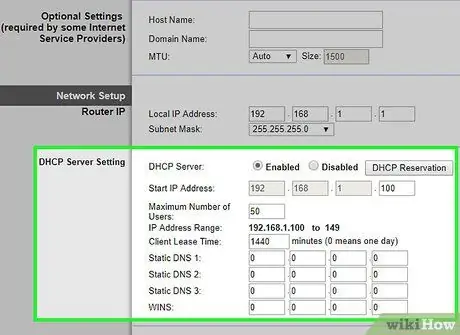
Kauj Ruam 4. Saib rau ntu DHCP
Qhov no feem ntau nyob hauv ntu "Network Settings" (lossis hauv ntu zoo sib xws). Yog tias koj tsis pom DHCP nyob ntawd, nrhiav nws hauv "Advanced" settings, "Setup" settings, lossis "Local Network" settings.
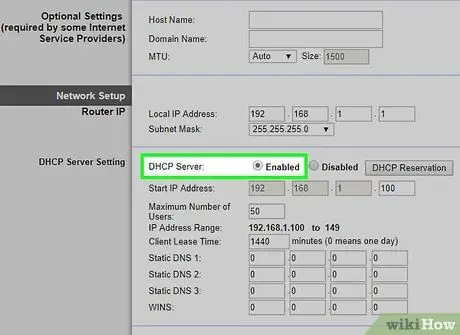
Kauj Ruam 5. Pab kom DHCP
Nyem qhov hloov, kos lub thawv, lossis khawm Pab kom. Qee zaum, koj yuav tsum nyem lub npov nco-down Xiam oob qhab, ces xaiv Qhib tau los ntawm cov ntawv qhia zaub mov nco-down.
Koj kuj tseem yuav raug xaiv los hloov tus lej ntawm cov khoom siv uas tuaj yeem siv lub router. Ceev faj thaum ua qhov no vim tias yog tias koj tso cai tsuas yog ob peb lub cuab yeej, qee cov khoom siv yuav tsis muaj internet txuas
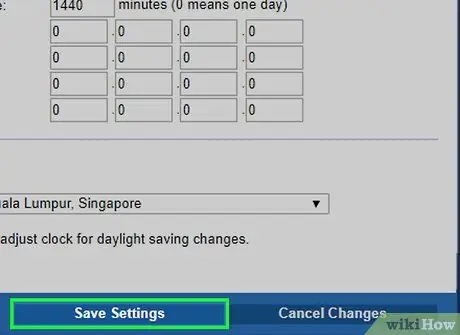
Kauj Ruam 6. Txuag koj cov chaw
Txuag koj cov chaw nrog nias lub pob Txuag los yog Thov. Nyob ntawm tus router koj tab tom siv, koj kuj tseem yuav tau rov pib dua koj lub router rau qhov kev hloov pauv kom siv tau.
Lub tswv yim
Peb pom zoo tias koj ua raws cov lus qhia muab los ntawm lub chaw tsim khoom router yog tias koj xav hloov pauv chaw. Txhua tus router muaj teeb tsa sib txawv
Ceeb toom
- Nco ntsoov tias koj tuaj yeem siv lub cev siv lub cuab yeej network yog tias koj yuav tsum rov kho lub cuab yeej mus rau lub chaw teeb tsa.
- Tsis txhob qhib DHCP ntawm lub network tsis nyab xeeb (tsis siv tus password).







